Urlaubskarte, Die Urlaubskarte
|
Diese Version von Time-Organizer wird nicht mehr weiterentwickelt! Seit Oktober 2015 gibt es eine komplett neu entwickelte Version vom Time-Organizer. Sofern Sie noch die "alte" Version (Version 15.xx oder älter) einsetzen, wenden Sie sich bitte an unseren Support um ein Update auf die aktuelle Version einzuspielen. In dieser veralteten Version sind keine Fehlerbereinigungen mehr möglich! Die Beschreibung der aktuellen Version können Sie sich hier anschauen. |
Normalerweise erhalten Sie die abgebildete Ansicht wenn Sie die Urlaubskarten bearbeiten oder ansehen. In der Urlaubskarte werden die Daten für das gesamte Jahr angezeigt. ![]() Lernvideo
Lernvideo
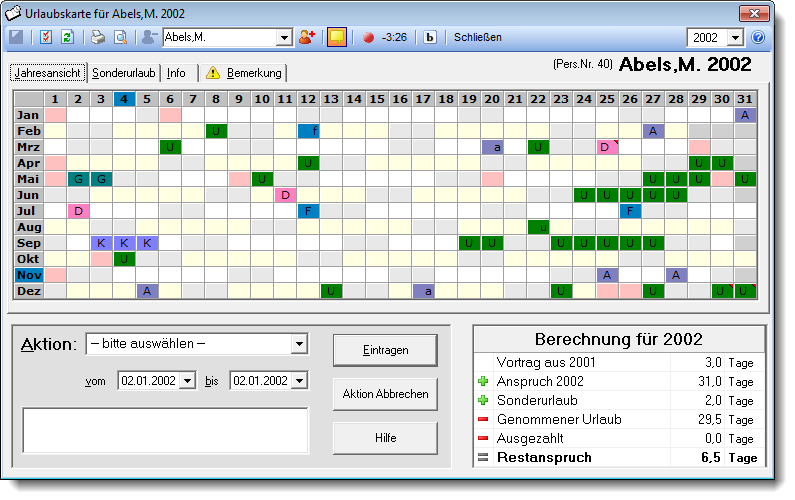
Um Einträge in der Urlaubskarte vorzunehmen, wählen Sie den entsprechenden Zeitraum und den gewünschten Eintrag.
Der noch zu gewährende Resturlaubsanspruch des Mitarbeiters wird unten rechts als Restanspruch ausgewiesen. Die Berechnung des Urlaubsanspruchs für das aktuelle Jahr erfolgt automatisch aufgrund des Urlaubsmodell, das dem Mitarbeiter zugeordnet worden ist. Sollte der Mitarbeiter nicht das gesamte Jahr im Unternehmen beschäftigt sein, wurde der Urlaubsanspruch anteilig berechnet.
Sie haben in dieser Ansicht alle für die Personalplanung wichtigen Daten des Mitarbeiters sofort übersichtlich auf dem Bildschirm.
Sofern Sie die Einstellung "Stand des Stundenkontos in Symbolleiste anzeigen" aktiviert haben, sehen Sie in der Symbolleiste den aktuellen Stand (Saldo) des Stundenkontos.
Aktion
Wählen Sie den gewünschten Eintrag für die Urlaubskarte.
Die im Feld 'Aktion' aufgeführten Kenner können Sie in den Stammdaten Urlaubskartenkenner Ihren Wünschen entsprechend anpassen. Auch die Farben der einzelnen Kenner können Sie dort frei definieren.
Vom
Wählen Sie das Datum, ab dem der Eintrag erfolgen soll.
Um periodische Einträge vorzunehmen (z.B. Berufsschule jeden Montag) wählen Sie den ersten Montag als "Vom" und den letzten als "Bis". Im dann folgendem Fenster (sofern der gewünschte Aktions-Kenner als "periodischer Eintrag" definiert ist) können Sie dann die Periode, z.B. alle 7 Tage, auswählen.
Bis
Wählen Sie das Datum, bis zu dem der Eintrag erfolgen soll.
Eintragen (Schaltfläche)
Mit dieser Schaltfläche werden die gewünschten Einträge bestätigt und in die Urlaubskarte eingetragen.
Abbrechen (Schaltfläche)
Mit dieser Schaltfläche wird die Eingabe abgebrochen.
"Rote Ecken"
An Tagen, an denen sich oben rechts eine kleine rote Ecke befindet (z.B. am 30.12.) wurde ein Kommentar zu dem entsprechenden Tag hinterlegt.
Hinweisfeld
Sie sehen den Tag und die entsprechenden Hinweise (Einträge) für den Tag aus der Urlaubskarte, über dem sich der Mauszeiger befindet.
Berechnung
Hier wird detailliert aufgeführt, wie sich der Urlaubsanspruch für das ausgewählte Jahr errechnet hat.
Sollte in der Spalte "Vortrag aus" das Symbol ![]() erscheinen, sind für diese Urlaubskarte nicht genommene Urlaubstage automatisch verfallen. Im Tooltip sowie auf der Karte Info erhalten Sie genaue Informationen, wie viele Tage automatisch gestrichen worden sind.
erscheinen, sind für diese Urlaubskarte nicht genommene Urlaubstage automatisch verfallen. Im Tooltip sowie auf der Karte Info erhalten Sie genaue Informationen, wie viele Tage automatisch gestrichen worden sind.
Beim Restanspruch werden alle bereits genehmigten Urlaubstage berücksichtigt. Durch einen Mausklick in die "Restanspruch Zeile" können Sie die Anzeige auf den Stand von HEUTE umschalten. Der Restanspruch entspricht dann dem Gesamt Urlaubsanspruch abzüglich der bis HEUTE genommenen Urlaubstage.
Haben Sie als Berechnungsart "Österreich Spezial" ausgewählt, erscheint in der Überschriften Zeile "Berechnung für" in Klammern noch der Monat, ab dem es "neuen" Urlaub gibt.
|
Beim Eintrag von Krank werden evtl. bereits erfasste Tagesbuchungen gelöscht und im Feld 'Bemerkung' eingetragen. Der Mitarbeiter hat somit an diesem Tag 0:00 Plusstunden (und somit auch keine Minusstunden). Sie erhalten einen Hinweis auf diesen automatischen Eintrag, und können dann von Fall zu Fall entscheiden, ob Sie den Kranktag auch wirklich eintragen möchten. Dieses Verhalten lässt sich für beliebige Kenner schlüsseln. |
Lernvideo
|
Stand: 30.09.2015 |
Aktuelle Seite https://www.Zeiterfassung-Software.de/handbuch/urlaubskarte.htm
|
Keywords: |
